Si tu no es pot canviar la taxa d'actualització del monitor a Windows 11/10, aquesta publicació us pot ajudar. La freqüència d'actualització del vostre ordinador es refereix a les vegades que la pantalla pot dibuixar una imatge nova per segon. La freqüència d'actualització del dispositiu pot variar entre 60 Hz i 240 Hz, depenent del maquinari del dispositiu. Però recentment, alguns usuaris s'han queixat que no poden canviar la freqüència d'actualització dels seus dispositius.
com etiquetar fitxers a Windows 10
Per què no puc canviar la meva freqüència d'actualització a Windows 11?
Si no pots canviar el teu dispositiu Freqüència d'actualització , és possible que el vostre monitor o targeta gràfica no admeti la configuració. Si teniu un monitor més antic, pot ser la causa. Tanmateix, si aquest no és el cas, actualitzeu el controlador de pantalla i desactiveu V-Sync al vostre dispositiu.
No es pot canviar la taxa d'actualització del monitor a Windows 11/10
Si no podeu canviar la freqüència d'actualització del monitor a Windows 11/10, actualitzeu els controladors de gràfics i modifiqueu la configuració de la pantalla. Tanmateix, si això no ajuda, seguiu aquests passos:
- Comproveu si el vostre dispositiu admet una freqüència de refresc més alta
- Actualitzar els controladors de gràfics
- Modifiqueu la configuració de visualització avançada
- Desactiva V-Sync
- Feu el canvi en mode segur.
Ara anem a veure aquests en detall.
1] Comproveu si el vostre dispositiu admet una freqüència d'actualització més alta
Abans de començar amb diferents mètodes de resolució de problemes, comproveu si el vostre monitor admet una freqüència d'actualització més alta. Si el vostre dispositiu no és capaç, no podreu augmentar ni reduir la freqüència d'actualització. Podeu comprovar-ho a la configuració de la pantalla o al manual d'usuari del vostre dispositiu.
2] Actualitzeu els controladors de gràfics

Els controladors de gràfics obsolets o danyats també poden ser responsables de per què no podeu canviar la freqüència d'actualització dels vostres dispositius.
Actualitzeu els controladors de gràfics del vostre dispositiu i comproveu si el problema s'ha solucionat. Aquí teniu com podeu fer-ho:
- Obert Configuració i navegar cap a Actualització i seguretat > Actualització de Windows .
- Just a sota, cerqueu un enllaç on es pugui fer clic: Veure actualitzacions opcionals .
- A Actualitzacions de controladors, estarà disponible una llista d'actualitzacions, que podeu triar instal·lar si teniu un problema manualment.
També podeu cercar descàrregues de controladors per al vostre sistema a Internet i després cercar el nom del controlador al lloc. Visita lloc web del fabricant del vostre ordinador , o podeu visitar el lloc dels fabricants de maquinari gràfic.
També pots utilitzar programari gratuït d'actualització de controladors o eines com Detecció automàtica del controlador AMD , Utilitat d'actualització de controladors Intel o Utilitat Dell Update per actualitzar els controladors del dispositiu. Actualitzador NV mantindrà actualitzat el controlador de la targeta gràfica NVIDIA.
3] Modifiqueu la configuració avançada de la pantalla
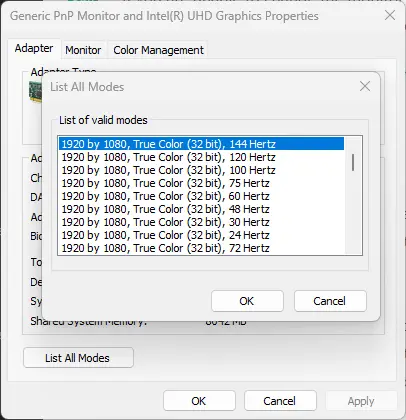
Windows no ha trobat cap controlador per a l'adaptador de xarxa
Una altra cosa que podeu provar és canviar la freqüència de refresc modificant la configuració avançada de la pantalla. Així és com:
- Premeu el botó Tecla Windows + I obrir Configuració .
- Navega a Sistema > Pantalla > Pantalla avançada .
- Aquí, feu clic a l'enllaç clicable - Propietats de l'adaptador de pantalla per a la pantalla 1 .
- Ara s'obrirà el diàleg de propietats, aquí feu clic a Llista tots els modes i seleccioneu el mode desitjat.
- Fer clic a D'acord per guardar els canvis.
4] Desactiveu V-Sync
V-Sync és una característica de Windows que manté l'estabilitat sincronitzant la velocitat de fotogrames de la imatge de l'aplicació o del joc amb la freqüència de refresc del monitor. De vegades, si V-Sync està habilitat, els usuaris poden tenir dificultats per augmentar o disminuir la freqüència d'actualització del seu dispositiu. Desactiva V-Sync i veure si l'error s'arregla.
Llegeix : La taxa d'actualització canvia automàticament quan desconnecteu el carregador
5] Feu el canvi en mode segur
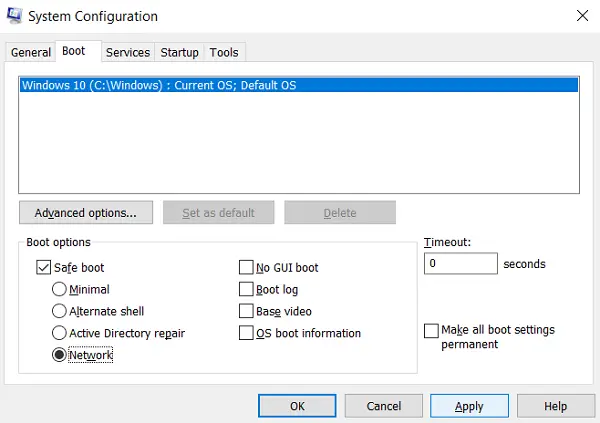
Inicieu l'ordinador en mode segur . Això garanteix que el vostre sistema operatiu es carregui amb un mínim de fitxers del sistema i controladors de dispositiu. No s'executen programes ni complements en mode segur. A continuació s'explica com podeu fer una arrencada segura:
- Premeu el botó Tecla Windows + R per obrir el Correr Caixa de diàleg.
- Tipus msconfig i colpejar Entra .
- Navegueu fins a Arrencada pestanya i comproveu Arrencada segura opció.
- A Arrencada segura, comproveu Xarxa opció.
- Fer clic a Aplicar i llavors D'acord per guardar els canvis.
- Reinicieu l'ordinador; un cop fet, ara arrencarà en mode segur.
- Ara prova de canviar la freqüència de refresc.
Si encara no podeu fer-ho, obriu el Gestor de tasques i comproveu quins serveis i programes d'inici s'estan carregant. Desactiveu-los o desinstal·leu-los, ja que un d'ells pot estar causant l'error.
Llegeix: No es pot canviar la resolució de pantalla a Windows
Esperem que aquesta publicació us ajudi.
Com puc canviar els Hz al meu monitor Windows 11?
A augmentar o disminuir la freqüència de refresc del dispositiu, obriu Configuració i navegueu a Sistema > Pantalla > Pantalla avançada. Feu clic al menú desplegable al costat de Trieu una freqüència d'actualització i seleccioneu la vostra freqüència d'actualització preferida.
seguiment de múltiples projectes














